تتوفر طرق متعددة للبحث عن المحتوى في Microsoft SharePoint Server 2010. يمكنك استخدام المربع بحث الذي تجده في كل صفحة من صفحات موقع SharePoint أو موقع «مركز البحث» أو إنشاء استعلام مفصل باستخدام صفحة «البحث المتقدم». ويمكنك البحث عن المحتوى عبر البحث عن الكلمات الأساسية أو عبارة معيّنة محاطة بعلامتي اقتباس أو حسب القيم المعيّنة إلى الخصائص.
ماذا تريد أن تفعل؟
البحث عن نص أو ملفات على موقع
عندما تبحث عن محتوى ولكنك غير متأكد من موقعه، ابدأ البحث في الموقع الأعلى الذي تعتقد أن المعلومات قد تكون موجودة. ويمكنك فيما بعد تحسين النتائج للعثور على المعلومات. ويمكنك البحث عن المحتوى بإدخال كلمات أساسية أو عبارة معيّنة مع تضمينها في علامتي اقتباس. لمزيد من المعلومات حول إنشاء الاستعلامات، راجع المقطع كتابة استعلامات فعالة.
-
انتقل إلى الموقع الذي تريد البحث فيه. لا تتضمّن نتائج البحث في الموقع المحتوى الموجود في الموقع الأصل أو في مواقع مجاورة. تأكد من أنك تجري البحث من الموقع الذي يحتمل احتواء نتائج البحث المطلوبة.
-
في مربع البحث، اكتب الكلمة أو العبارة التي تريد البحث عنها، ثم انقر فوق الزر بحث.
-
بشكل افتراضي، يتم عرض نتائج البحث حسب الصلة. لفرز النتائج بطريقة مختلفة، انقر فوق أحد الخيارات ضمن تحسين النتائج. يمكنك أيضًا إدخال بحث جديد عن كلمات أساسية بتغيير النطاق إلى هذه القائمة. يؤدي ذلك إلى تقييد الاستعلامات اللاحقة بالمجموعة الأولى من النتائج. إذا أدخلت بحثاً جديداً مع تعيين النطاق إلى هذا الموقع، سيتم إجراء بحث جديد من الموقع نفسه أو المواقع نفسها كما في الاستعلام الأصلي. لمزيد من المعلومات حول العمل ضمن نتائج البحث، انظر المقطع العمل ضمن نتائج البحث.
ملاحظات:
-
لا تظهر مرفقات عناصر القائمة في نتائج البحث.
-
مربع البحث محدد بـ 255 حرفًا كحد أقصى.
-
البحث عن نص أو ملفات في قائمة أو مكتبة
إذا كنت متأكداً من وجود المحتوى الذي تبحث عنه في قائمة أو مكتبة، فابدأ البحث في الصفحة التي توجد بها القائمة أو المكتبة. تسمح لك نتائج البحث بتحسين بحثك حسب بيانات التعريف، مثل مؤلف المستند أو تاريخ كتابته. ويمكنك البحث عن المحتوى بإدخال كلمات أساسية أو عبارة معيّنة مع تضمينها في علامتي اقتباس. لمزيد من المعلومات حول إنشاء الاستعلامات، راجع المقطع كتابة استعلامات فعالة. إذا لم تعثر على المحتوى المطلوب، فحاول البحث من موقع أو استخدام كلمات أساسية مختلفة.
-
انتقل إلى القائمة أو المكتبة التي تريد البحث فيها.
-
في مربع البحث، اكتب الكلمة أو العبارة التي تريد البحث عنها، ثم انقر فوق الزر بحث.
-
بشكل افتراضي، يتم عرض نتائج البحث حسب الصلة. لفرز النتائج بطريقة مختلفة، انقر فوق أحد الخيارات ضمن تحسين النتائج. لمزيد من المعلومات حول العمل ضمن نتائج البحث، انظر المقطع العمل ضمن نتائج البحث.
ملاحظات:
-
لا تظهر مرفقات عناصر القائمة في نتائج البحث.
-
مربع البحث محدد بـ 255 حرفًا كحد أقصى.
-
البحث عن محتوى من موقع مركز البحث
قد تستخدم مؤسستك موقع مركز بحث. موقع مركز البحث هو المكان الذي يجب الانتقال إليه للبحث عن نتائج على مستوى المؤسسة. ويعرض موقع مركز البحث الافتراضي مربع بحث حيث تستطيع كتابة الاستعلام.
-
لعرض موقع مركز البحث، انقر فوق مركز البحث أو مركز البحث للمؤسسات في ارتباطات التنقل الموجودة بالقرب من الجزء العلوي من معظم الصفحات.
-
إذا تضمّن موقع مركز البحث ارتباطات، فانقر فوق ارتباط ما للبحث في بعض المواقع أو للبحث عن أشخاص. على سبيل المثال، انقر فوق كافة المواقع للبحث عن المحتوى في كل موقع متوفر.
-
اكتب استعلاماً في المربع بحث.
ملاحظة: لمزيد من المعلومات حول كتابة الاستعلامات، انظر المقطع كتابة استعلامات فعالة.
-
انقر فوق الانتقال إلى البحث لعرض نتائج البحث.
كتابة استعلامات فعالة
سواء كنت تجري البحث من موقع أو من مركز البحث، فقد يؤدي إنشاء استعلام فعال إلى العثور على المعلومات المطلوبة بسرعة. ويمكنك استخدام مزيج من النصوص الحرة والعبارات وعوامل التشغيل المنطقية والقيود المستندة إلى الخصائص للبحث عن معلومات أو أشخاص.
في ما يلي بعض الملاحظات التي يجب أخذها في الاعتبار عند كتابة استعلام:
-
فصل مصطلحات البحث بواسطة مسافات ستسرد نتائج البحث كل المحتوى الذي يتضمّن كافة الكلمات بأي ترتيب.
-
يتجاهل البحث الكتابة بالأحرف الكبيرة يحتوي البحث عن Author:John على نفس نتائج البحث عن author:john.
-
استخدام علامات الاقتباس للحصول على نتائج دقيقة عندما تتأكد من أن المستند الذي تريده يحتوي على الكلمات الدقيقة بالترتيب الدقيق للاستعلام، ضع الاستعلام في علامات الاقتباس. وإلا، فمن الأفضل ترك العبارة دون اقتباس. على سبيل المثال، استعلام لهذه المقالة، سيعثر البحث عن المحتوى فقط على تلك المقالات التي يكون فيها "البحث" و"المحتوى" معا.
-
عدد الأحرف يجب ألا يزيد الاستعلام عن 255 حرفا.
إضافة قيمة منطقية إلى الاستعلام
بعد أن تعرّفت على أساسيات البحث، قد ترغب في إضافة بعض المعلمات لجعل نتائج البحث أكثر تحديداً. يسمح لك SharePoint باستخدام قيم منطقية للكلمات الأساسية والخصائص، أي توصيلها باستخدام عوامل التشغيل AND وOR وNOT و+ (علامة الجمع) و- (علامة الطرح) لإنشاء استعلام مفيد. استخدم الأمثلة التالية التي تساعدك في إنشاء استعلامات ناجحة.
|
عامل التشغيل المنطقي |
الوصف ومثال |
|
AND |
استخدم عامل التشغيل هذا للعثور على كافة المستندات التي تتضمّن كلمات معيّنة، بصرف النظر عن علاقتها بها. على سبيل المثال، يؤدي البحث عن تفاح AND برتقال إلى العثور على كافة المستندات التي تحتوي على تفاح وبرتقال، ولكن قد لا يكون المصطلحان متجاورين في المستند. |
|
OR |
استخدم OR للبحث عن كافة المستندات التي تحتوي على كلمة أو أي من الكلمات. على سبيل المثال، يؤدي البحث عن C++ OR C# إلى العثور على كافة المستندات التي تحتوي على أي من ملفات البرمجة هذه. |
|
NOT |
استخدم NOT لاستبعاد بعض النتائج. على سبيل المثال، يرجع التسويق AND التنبؤ NOT الموازنة المستندات التي تحتوي على الكلمات الأساسية التسويق والتنبؤ، وليس الموازنة. |
|
+ (علامة الجمع) |
يرجع الاستعلام SharePoint+Excel كافة المستندات التي تحتوي على الكلمتين الأساسيتين. |
|
- (علامة الطرح) |
يرجع الاستعلام SharePoint+Excel -Excel 2007 -Excel 2003 كافة المستندات التي تحتوي على الكلمتين الأساسيتين Excel 2003 وExcel 2007. |
بالإضافة إلى عوامل التشغيل المنطقية، يسمح SharePoint باستخدام عوامل التشغيل العلائقية. يمكنك إنشاء استعلام باستخدام القيم التالية:
|
عامل التشغيل العلائقي |
الوصف ومثال |
|
: نقطتان |
إرجاع النتائج حيث تكون القيمة المحددة في تقييد الخاصية مساوية لقيمة الخاصية المخزنة في قاعدة بيانات مخزن الخصائص، أو تطابق المصطلحات الفردية في قيمة الخاصية المخزنة في فهرس النص الكامل. |
|
= يساوي |
إرجاع نتائج البحث حيث تكون قيمة الخاصية مساوية للقيمة المحددة في تقييد الخاصية. ملاحظة: لا نوصي بدمج عامل التشغيل = مع العلامة النجمية (\*) عند إجراء المطابقة الدقيقة. |
|
< أصغر من |
استخدم عامل التشغيل هذا مع التواريخ والأعداد الصحيحة لتحديد قيمة أصغر من. على سبيل المثال، يُرجع مواصفات بحث معدَّلة<7/8/09 كافة مواصفات البحث التي تم تعديلها قبل 8 يوليو 2009. |
|
> أكبر من |
استخدم عامل التشغيل هذا مع التواريخ والأعداد الصحيحة لتحديد قيمة أكبر من. على سبيل المثال، يُرجع مواصفات بحث معدَّلة>7/8/09 كافة مواصفات البحث التي تم تعديلها بعد 8 يوليو 2009. |
|
<= أصغر من أو يساوي |
استخدم عامل التشغيل هذا مع التواريخ والأعداد الصحيحة لتحديد قيمة أصغر من أو تساوي. على سبيل المثال، يُرجع مواصفات بحث معدَّلة<=7/8/09 كافة مواصفات البحث التي تم تعديلها قبل 8 يوليو 2009 ضمنًا. |
|
>= أكبر من أو يساوي |
استخدم عامل التشغيل هذا مع التواريخ والأعداد الصحيحة لتحديد قيمة أكبر من أو تساوي. على سبيل المثال، يُرجع مواصفات بحث معدَّلة>=7/8/09 كافة مواصفات البحث التي تم تعديلها بعد 8 يوليو 2009 ضمنًا. |
|
.. نقطتان |
على سبيل المثال، تشير الخاصية: القيمة 1..القيمة 2 إلى أن الخاصية أكبر من أو تساوي القيمة 1 وأصغر من أو تساوي القيمة 2. |
|
<> (علامة لا يساوي) |
استخدم عامل التشغيل هذا مع التواريخ والأعداد الصحيحة التي تريد استبعادها. على سبيل المثال، يُرجع مواصفات بحث معدَّلة<>7/8/09 كافة مواصفات البحث التي لم يتم تعديلها بتاريخ 8 يوليو 2009. |
الاستعلام باستخدام الخصائص
يمكنك إنشاء الاستعلامات باستخدام الخصائص، وهي بيانات تعريف في مستندات محفوظة في SharePoint. كاتب المستند أو تاريخ حفظ المستند هما مثال عن خاصية. يتم تخزين خصائص المحتوى وقيمها عند فهرسة المواقع. عندما تتوفر لديك معلومات معيّنة حول خصائص أحد العناصر، يمكنك استخدامها لتساعدك في إنشاء استعلام للبحث عن العنصر.
عندما تنشئ بحثاً باستخدام الخصائص، لا تستخدم المسافات بين الخاصية والقيمة.
|
البحث عن قيم الخصائص |
استخدم بناء الجملة الخاصية:القيمة. على سبيل المثال، سيبحث الاستعلام المؤلف:عياد عن كافة المستندات التي ألفها شخص اسمه عياد. |
|
البحث باسم الملف |
اكتب اسم الملف:"الميزانية" (بعلامتي اقتباس) للبحث عن ملف اسمه "الميزانية.xlsx"، أو اكتب اسم الملف:الميزانية (دون علامتي اقتباس) للبحث عن "الميزانية_الحالية.xlsx" و"الميزانية_التالية.xlsx." |
|
البحث حسب نوع الملف |
لنفترض أنك تبحث عن جداول بيانات للميزانية تم تحضيرها في Excel 2007. قم بإلحاق نوع الملف:xlsx بالاستعلام لعرض نتائج البحث التي هي عبارة عن مصنفات Excel 2007 فقط. |
|
أحرف البدل |
استخدم علامة نجمية "*" لمطابقة البادئة مع كلمة أساسية أو خاصية للبحث عن مستندات. على سبيل المثال، سوف يرجع البحث عن الكاتب:أسا كافة المستندات التي تمت كتابتها من قبل كاتب يبدأ اسمه بالأحرف "أسا". |
|
البحث عن خصائص مختلفة |
تفسّر خدمة البحث المسافة بين المصطلحات التي تستخدم خصائص مختلفة مثل AND. على سبيل المثال، إذا قمت بالبحث عن العنوان:الميزانية نوع الملف:xlsx، فسيُرجع البحث مصنفات Excel 2007 التي يبدأ عنوانها بالكلمة «الميزانية» فقط. |
|
استبعاد بعض نتائج البحث |
لاستبعاد نتائج البحث التي تحتوي على بعض المصطلحات، استخدم علامة الطرح (-) قبل المصطلح الذي تريد استبعاده. على سبيل المثال، إذا كنت تريد البحث عن مصطلحات تتضمّن الكلمة "نفقات" ولكنها لا تتضمّن الكلمة "ضرائب"، اكتب نفقات -ضرائب في المربع بحث. |
|
إلحاق خصائص ملف |
استخدم الخصائص لتحديد اسم الملف أو نوعه لإرجاعه. على سبيل المثال، إذا كنت تريد العثور على ملفات Microsoft Office Word 2007 التي تتضمن كلمة "جدولة"، فاكتب جدولة filetype:docx في مربع البحث . |
|
البحث عن قيم بديلة للخاصية نفسها |
تفسّر خدمة البحث المسافة بين المصطلحات التي تستخدم الخاصية نفسها مثل OR. على سبيل المثال، إذا كنت تبحث عن المؤلف:"حاتم عياد" المؤلف:"سيد عباس"، فسيُرجع البحث العناصر التي تم إنشاؤها بواسطة أي شخص من الاثنين. |
|
استبعاد قيم الخصائص |
لاستبعاد المحتوى الموضوع عليه علامة بواسطة قيمة خاصية معيّنة، استخدم علامة الطرح (-) قبل اسم الخاصية. |
|
التركيز على خادم معيّن |
إذا كانت خاصية الموقع متوفرة لعمليات البحث، يمكنك إلحاق الموقع: اسم الخادم بالاستعلام لتركيز البحث على محتوى مخزّن على خادم معيّن. ملاحظة: لا تعمل أحرف الخطوط المائلة العكسية (\) في الاستعلامات. وبالتالي، لا تستخدم الخطوط المائلة العكسية لمسار الخادم عندما تكتب الموقع:\\اسم الخادم. |
|
تاريخ/وقت |
يمكن استخدام أي خاصية تاريخ/وقت في أي تنسيق مع عوامل التشغيل المنطقية أو العلائقية لتشكيل استعلام. على سبيل المثال، سيُرجع مواصفات بحث معدَّلة=7/8/09 كافة مواصفات البحث المعدلة قبل 8 يوليو 2009 ضمنًا. |
ملاحظات:
-
يجب أن يتضمّن الاستعلام مصطلحاً واحداً على الأقل للبحث عنه. وسينتج عن الاستعلامات التي تتألف من عناصر مطلوب استبعادها فقط رسالة خطأ.
-
إذا قام المسؤول بتعيين خصائص مثل كاتب أو بريد إلكتروني إلى الخاصية المدارة المؤلف، فقد تتضمّن النتائج محتوى فيه هذه الخصائص أيضًا.
في حال لم تتمكّن من العثور على مستندات تعلم بأنها موجودة في مؤسستك، فقد تحتاج إلى العمل مع مسؤول خدمات البحث لإضافة المستندات إلى فهرس البحث، أو تمكين الأذونات على المستندات، أو إضافة كلمات أساسية أو خصائص للمستندات أو تغييرها.
العمل ضمن نتائج البحث
بشكل افتراضي، يتم فرز نتائج البحث الأساسية حسب صلتها بالاستعلام. فتظهر في بداية نتائج البحث ارتباطات تعريفات الكلمات الأساسية وأفضل الخيارات (في حال توفرها). ويمكنك تحسين النتائج بالنقر فوق أي من الارتباطات في لوحة التحسين.
بإمكان المسؤول تغيير الخيارات التي تظهر في لوحة التحسين، ولكن يمكنك على سبيل المثال اختيار تحسين نتائج البحث حسب الموقع حيث تعتقد أن المستند موجود، أو المؤلف أو المؤلفين الذين ترغب في عرضهم، أو حسب التاريخ أو نطاق التواريخ التي تم فيها كتابة المستند أو المستندات. تؤدي نقرة واحدة فوق أي من العناصر في لوحة التحسين إلى تقديم مجموعة النتائج على الفور حسب أسلوب التحسين الذي تختاره.
يمكن كذلك تحسين البحث بأسلوب آخر وهو استخدام النطاقات. إذا وصلت إلى صفحة نتائج البحث باستخدام مركز البحث أو بالبحث من أحد المواقع، ستشاهد حينئذٍ خيار تحسين النتائج حسب هذا الموقع أو هذه القائمة. يسمح لك اختيار هذه القائمة بتحسين النتائج بشكل أكبر باستخدام مجموعة جديدة من الكلمات الأساسية أو عبارة جديدة. وقد يتوفر كذلك نطاق الأشخاص أو كافة المواقع للاختيار منه.
يقترح البحث أيضًا قائمة بعمليات بحث ذات صلة. ويؤدي النقر فوق أحد هذه الارتباطات إلى الاستعلام عن نص أو عبارة مماثلة للبحث الأصلي أو متعلقة به على الفور.
إذا قامت مؤسستك بتمكين البحث عن أشخاص و"المواقع الخاصة بي"، فسيتم تزويدك بقائمة الأشخاص الموجودين في مؤسستك والذين قاموا بذكر كلمة أو عبارة البحث في ملف التعريف الخاص بهم. انقر فوق اسم الشخص للانتقال إلى "الموقع الخاص بي" الذي يعود له. لمزيد من المعلومات حول البحث عن أشخاص، انظر المقالة "البحث عن أشخاص".
تعرض صفحة نتائج البحث أيضًا اقتراحات هل تعني؟ فوق نتائج البحث. تقترح هذه الميزة استعلامات بديلة يمكنك تجربتها. ويتم تنسيق كل اقتراح كارتباط. للبحث مرة أخرى على استعلام بديل، ما عليك سوى النقر فوقه.
البحث عن محتوى باستخدام صفحة البحث المتقدم
إذا احتجت إلى إنشاء استعلام أكثر تحديداً، قد ترغب في استخدام الصفحة بحث متقدم التي تتوفر من صفحة نتائج البحث. باستخدام البحث المتقدم، يمكنك اختيار عرض النتائج التي تتضمن كلمات معينة أو استبعادها وتصفية نتائج البحث حسب اللغة أو النوع والبحث في خصائص المحتوى. من مساوئ استخدام البحث المتقدم أن الاستعلام يؤدي إلى إبطاء الأداء عند استخدام العديد من المعلمات أو القيود. لذلك استخدم كلمات أو قيود قليلة قدر الإمكان في كل استعلام بحث لتوسيع نطاق النتائج، ثم قم بتضييق نطاق النتائج عن طريق تصفيتها.
-
لعرض الصفحة بحث متقدم، انقر فوق الارتباط خيارات متقدمة بجوار المربع بحث على صفحة نتائج البحث.
-
أسفل البحث عن مستندات تحتوي على، اكتب كلمات أو عبارات في الحقول المبينة في الشكل التالي. يمكنك اختيار مطابقة كل كلمة على حدة أو كل الكلمات أو عبارة معينة أو استبعاد النتائج التي تتضمن كلمات معينة.
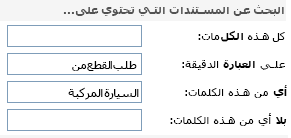
-
لتضييق نتائج البحث حسب اللغة، حدد خانة اختيار واحدة أو أكثر بجوار اللغة (اللغات) فقط.
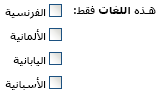
-
لتضييق نتائج البحث حسب تنسيق المستند، انقر فوق أحد الخيارات ضمن القائمة نوع النتيجة.
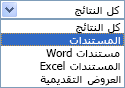
-
للبحث عن المحتوى الذي تم تمييزه بقيم معينة، استخدم الحقول الموجودة بجانب العنوان مكان الخاصية. انقر فوق خاصية من القائمة خاصية الانتقاء واختر عامل منطقي ثم اكتب القيمة التي تريد البحث عنها. انقر فوق إضافة خاصية للبحث حسب أكثر من خاصية واحدة أو حسب قيمة أخرى لنفس الخاصية. وفي المثال التالي، ستعرض نتائج البحث عناصر أنشأها عمرو زكي وتحتوي على المصطلح "الميزانية" في الاسم.

-
انقر فوق بحث لعرض نتائج البحث الخاصة بك.










